Detalhamento das informações do Dashboard
Parabéns!
A chegada ao dashboard indica que o registro foi concluído. Seja em um plano "Free trial" ou um plano pago (com pagamento confirmado), o próximo passo esperado era acessar esta tela. (figura19)
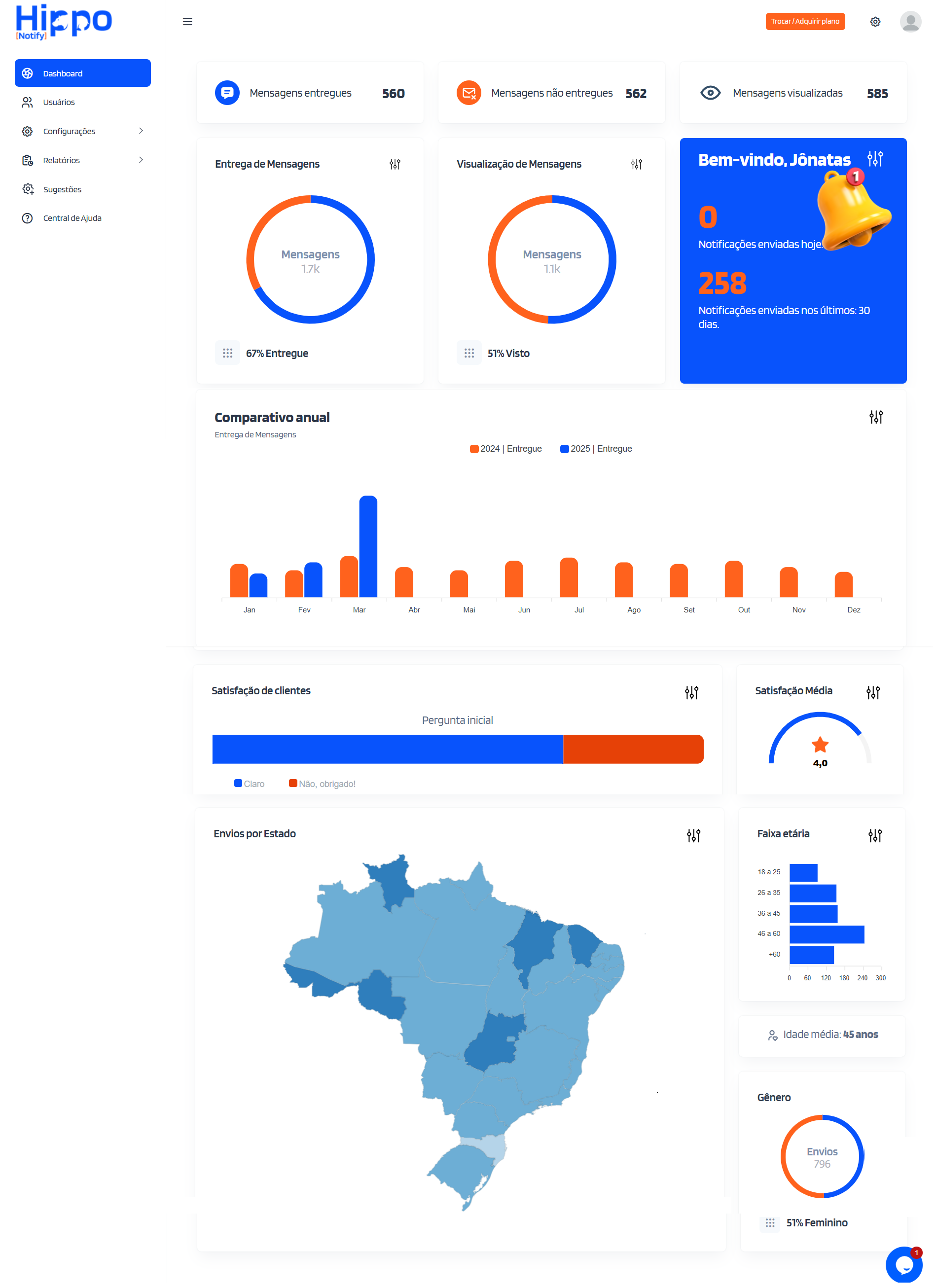
Os dados apresentados na tela do dashboard (figura 19) são fictícios, utilizados exclusivamente para demonstração do manual.
Detalhes de cada parte do dashboard são apresentados a seguir:
-
A figura 20 exibe os cards com a quantidade de mensagens por status de envio.

Figura 20 - Card status das mensagens -
A figura 21 apresenta o gráfico com a situação das entregas de mensagens.
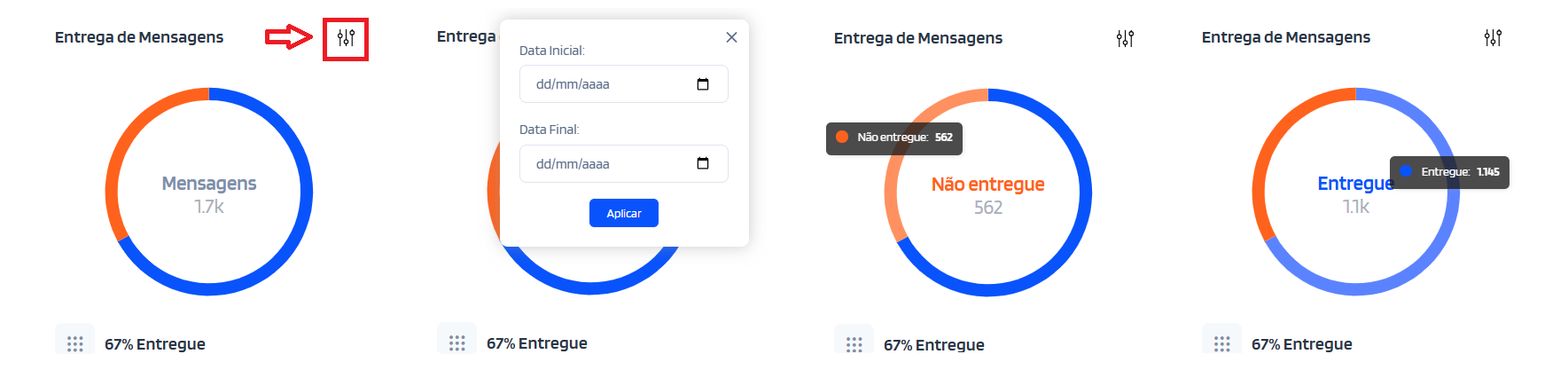
Figura 21 - Gráfico de entregas das mensagens É possível aplicar filtro por datas clicando no ícone específico.
Ao aplicar o filtro com data inicial e final, o gráfico será atualizado com as quantidades entregues e não entregues no período.
Ao passar o mouse sobre a parte laranja do gráfico, a quantidade de mensagens não entregues será exibida; na parte azul, a quantidade de mensagens entregues.
O percentual inferior indica a maior proporção — neste exemplo, 67% das mensagens foram entregues.
-
A figura 22 mostra o gráfico de visualizações de mensagens.

Figura 22 - Gráfico de visualizações das mensagens Filtro de datas pode ser aplicado clicando no ícone do gráfico.
Após selecionar data inicial e final, clicar em Aplicar exibe os dados de mensagens visualizadas e não visualizadas.
Na parte laranja, visualizam-se mensagens não vistas; na azul, as visualizadas. O percentual inferior indica o valor mais alto — 51% de visualizações neste exemplo.
-
A figura 23 destaca o card de boas-vindas com o número de mensagens enviadas no dia e nos últimos 30 dias.
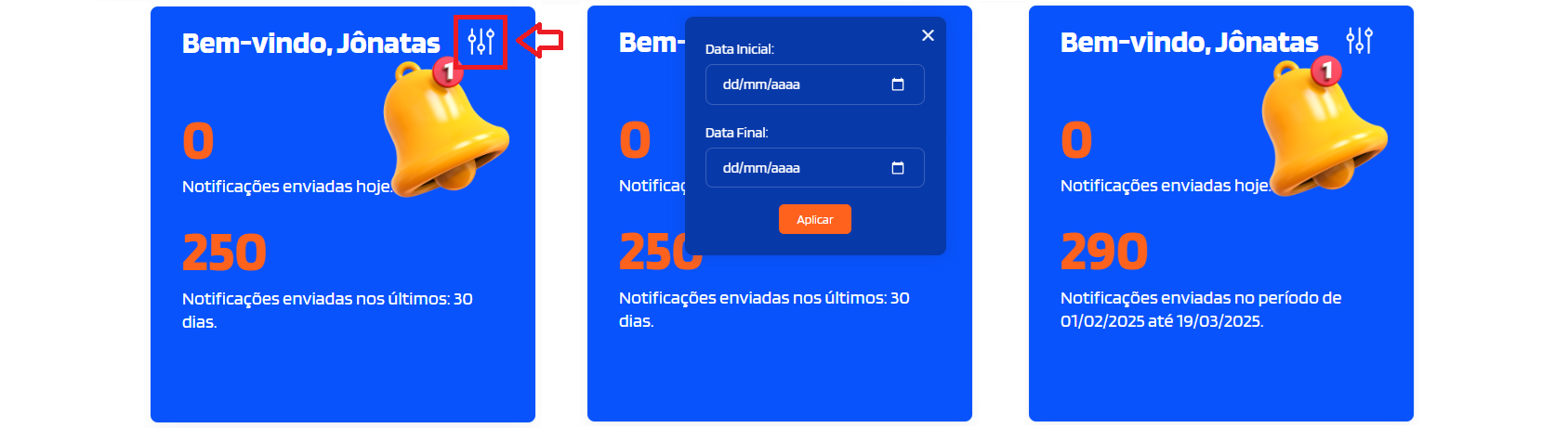
Figura 23 - Card de boas-vindas e quantidade de mensagens enviadas O filtro permite definir período específico para visualização de envios.
-
A figura 24 exibe o gráfico de comparação anual da situação das mensagens enviadas.
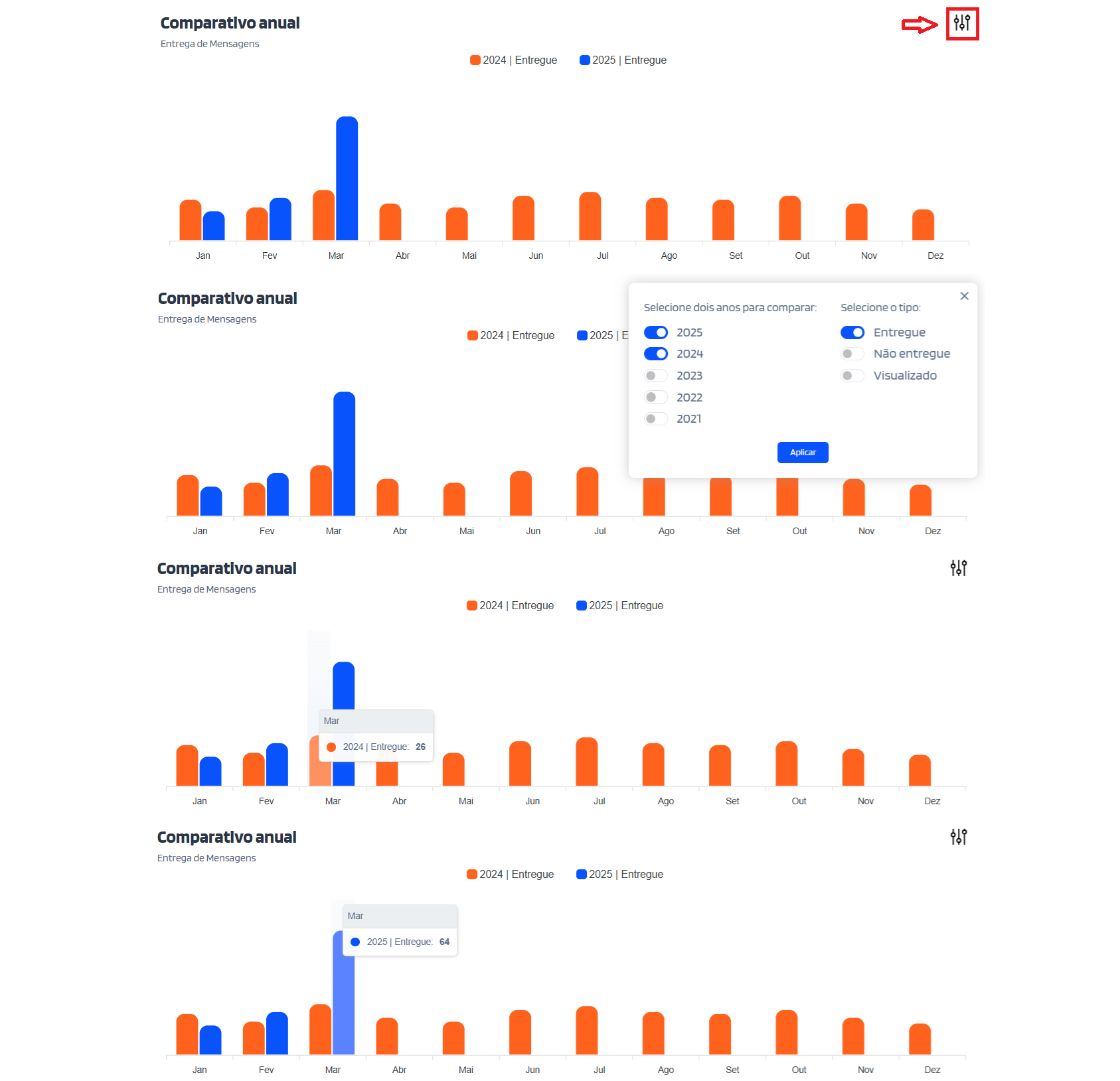
Figura 24 - Gráfico de comparação anual É possível selecionar dois anos e o tipo da situação da mensagem para comparar os dados.
O gráfico mostra as quantidades por ano e situação selecionada. Na parte laranja, o ano mais antigo; na azul, o mais recente.
-
A figura 25 apresenta o gráfico de satisfação dos clientes com base nas respostas de pesquisas.
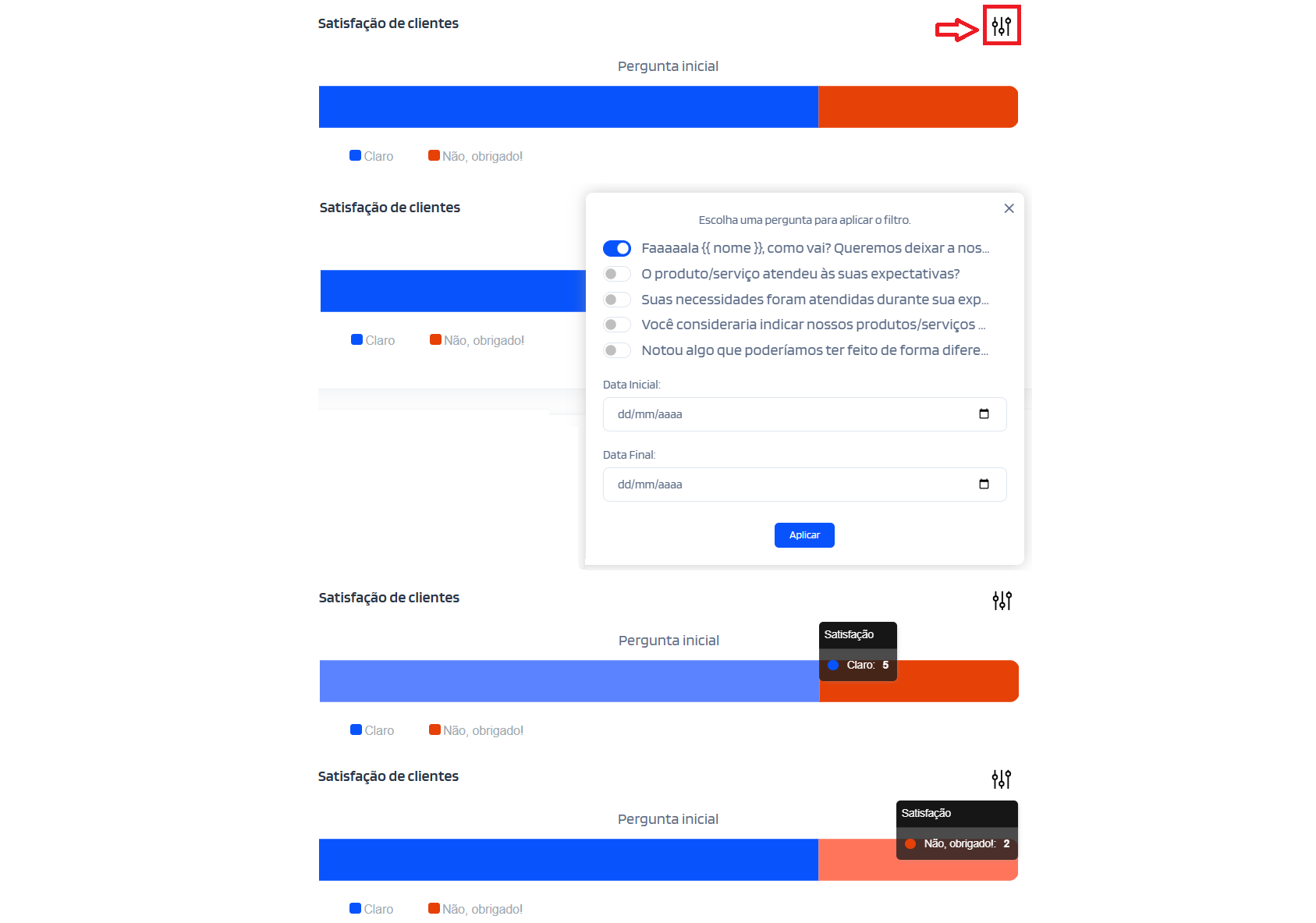
Figura 25 - Gráfico de satisfacao dos clientes Filtros por pergunta e intervalo de datas permitem refinar os dados apresentados.
O gráfico exibe a quantidade de respostas para cada opção da pergunta selecionada. A legenda mostra o que representa cada cor.
-
A figura 26 mostra a média geral das respostas das pesquisas de satisfação.
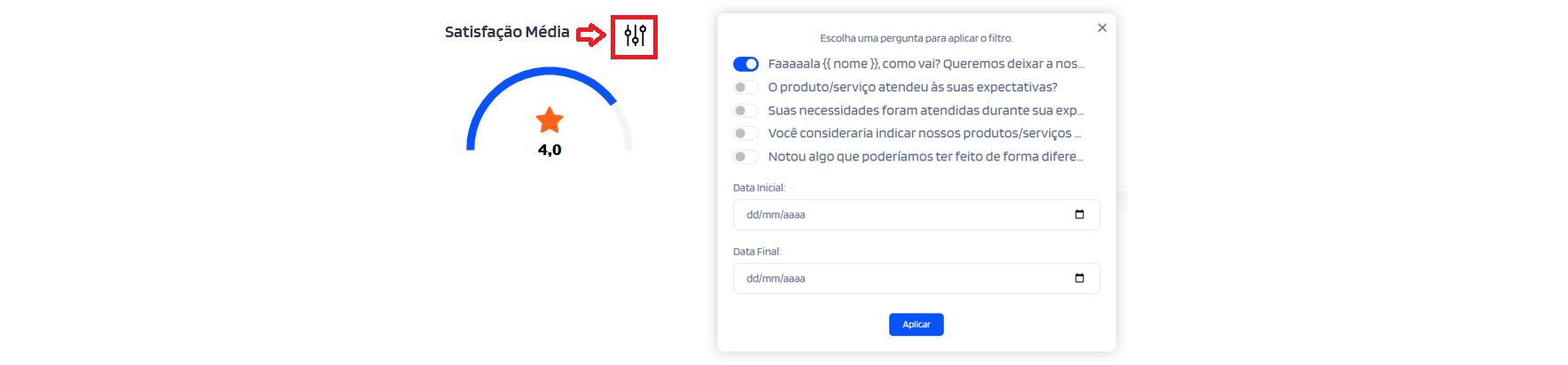
Figura 26 - Card da media de satisfação dos clientes Ao selecionar a pergunta e o intervalo de datas no filtro, o gráfico exibirá o valor médio baseado nas respostas.
-
A figura 27 mostra o gráfico em formato de mapa do Brasil com as notificações enviadas por estado.
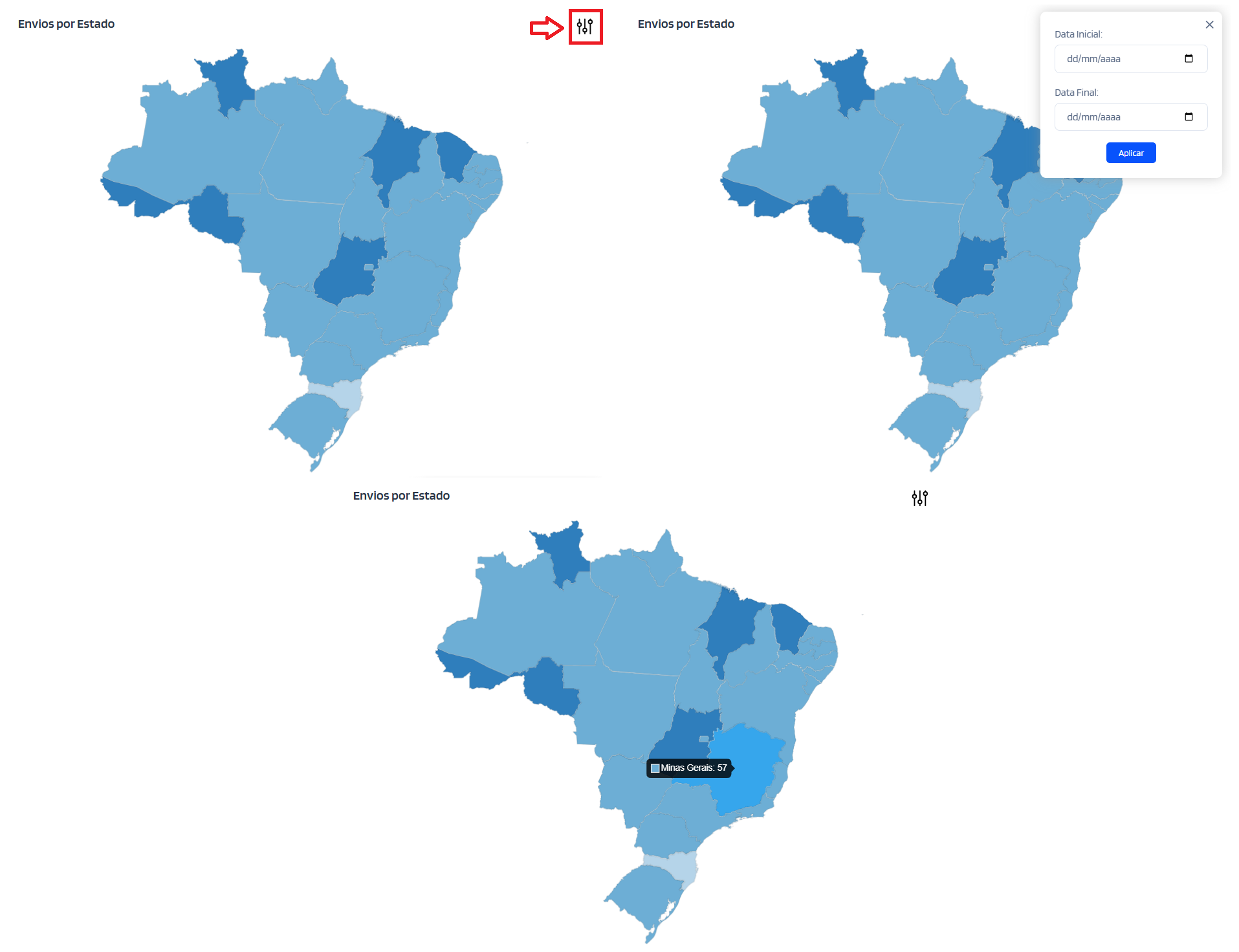
Figura 27 - Mapa de envios por estado O filtro por datas possibilita a exibição de dados conforme o período escolhido.
Ao posicionar o mouse sobre um estado no mapa, a quantidade de notificações enviadas será exibida.
-
A figura 28 exibe o gráfico com a faixa etária das pessoas destinatárias das mensagens.

Figura 28 - Gráfico de envios por faixa etária O gráfico permite aplicar filtro por datas para refinar a análise.
Ao passar o mouse sobre as barras, será exibida a quantidade de mensagens enviadas por faixa etária.
-
A figura 29 apresenta o card com a idade média das pessoas físicas destinatárias das mensagens.

Figura 29 - Card media da idade -
A figura 30 mostra o gráfico de gênero (masculino/feminino) das pessoas destinatárias das mensagens.
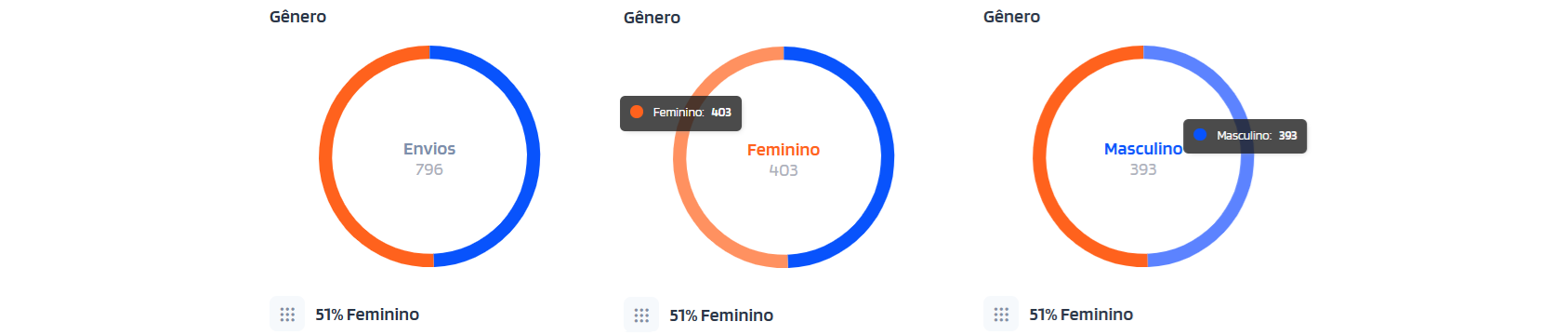
Figura 30 - Gráfico de envios por gênero Ao posicionar o mouse na parte laranja, visualiza-se os envios para o gênero feminino; na parte azul, para o masculino.
O percentual inferior indica a maior proporção — neste exemplo, 51% de mensagens foram enviadas para o público feminino.
As explicações sobre o dashboard finalizam aqui. O próximo passo para melhor entendimento é conhecer o Menu superior (header).
Para isso, é possível clicar aqui ou utilizar o menu lateral.